"Usé mi iPhone muy bien, pero ayer de repente no puedo hacer ni recibir llamadas, ¿cómo solucionar este problema en mi iPhone?" No hay nada más molesto cuando estás tratando de hacer una llamada importante pero solo te encuentras lidiando con un Error de llamada de iPhone fallida. La buena noticia es que este problema suele ser causado por el software. Además, existen métodos para resolver el problema por su cuenta.
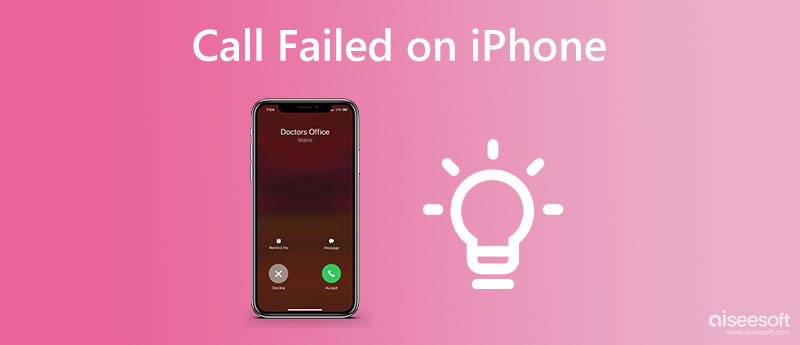
Es difícil precisar la razón exacta por la que sus llamadas siguen fallando en su iPhone. Según nuestra investigación basada en cientos de informes, las causas comunes incluyen:
1. Errores de software.
2. Configuración incorrecta.
3. Tarjeta SIM rota.
4. Baja calidad de la señal.
5. El iPhone se atasca.
6. Software obsoleto.
Cualquiera que sea la causa, las correcciones pueden ayudarlo a que su iPhone vuelva a su estado normal.
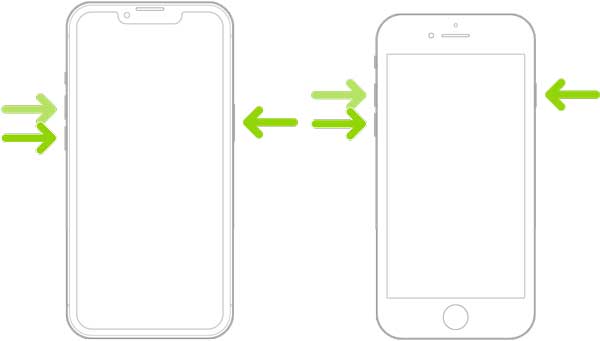
Reiniciar un iPhone puede resolver muchos errores, limpiar cachés y cerrar aplicaciones en segundo plano. Cuando las llamadas siguen fallando en su iPhone, lo primero que puede hacer es reiniciar su dispositivo móvil.
Para iPhone 8 y posterior:
Presione y suelte el Volumen hacia arriba botón, haz lo mismo con el Volumen de Down botón y presione el Lado botón hasta que aparezca el logotipo de Apple.
Para la serie iPhone 7:Mantenga pulsado el botón Volumen de Down y Lado botones simultáneamente hasta que aparezca el logotipo de Apple.
Para iPhone 6s y anteriores:
Mantenga pulsado el botón Potencia y Inicio botones al mismo tiempo. Suéltelos cuando vea el logotipo de Apple.
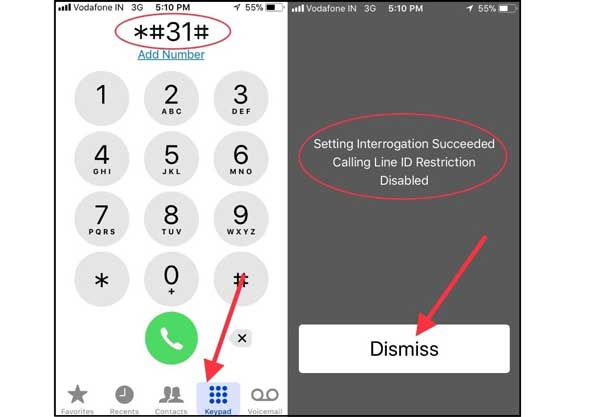
*#31# es el código secreto en los iPhones para ocultar números al llamar a otra persona. La falla de la llamada en un iPhone puede ser el resultado del anonimato de la llamada. Por lo tanto, este código le permite verificar el estado.
Marque *#31# y obtendrá una pantalla que indica Configuración Interrogación exitosa Restricción de identificación de línea de llamada deshabilitada. Significa que su identificador de llamadas ha sido deshabilitado. Vuelva a marcar el código y podrá realizar llamadas con normalidad.

Verificar y corregir la configuración es otra solución para corregir fallas de llamadas en iPhones. Los ajustes incorrectos son la causa principal. Es un poco complejo y enumeramos todos los ajustes involucrados uno por uno a continuación.
1. Desactive el Modo avión. Si está apagado, enciéndalo y desactívelo.
2. Desactivar No molestar en tu aplicación de configuración.
3. Apagar Reenvío de llamadas en la categoría Industrial. Móvil entrada en la aplicación Configuración.
4. Verifique los números de teléfono bloqueados en el Móvil entrada en su aplicación Configuración.
Haces y recibes llamadas telefónicas en un teléfono inteligente a través de una red de operador. De forma predeterminada, los iPhone instalan las actualizaciones del operador automáticamente. A veces, las cosas no van bien. Afortunadamente, puedes actualizarlo rápidamente.
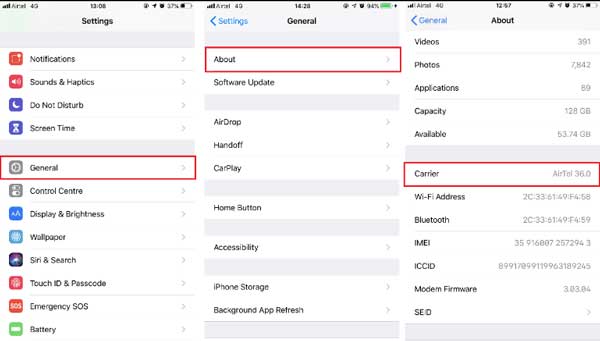
La configuración de red en el iPhone es complicada y cubre Wi-Fi, celular y más. La función de restablecimiento de red integrada le permite devolverlos todos al estado de fábrica. Por lo tanto, puede resolver el error de llamada fallida en su iPhone.
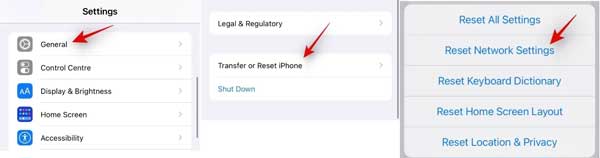
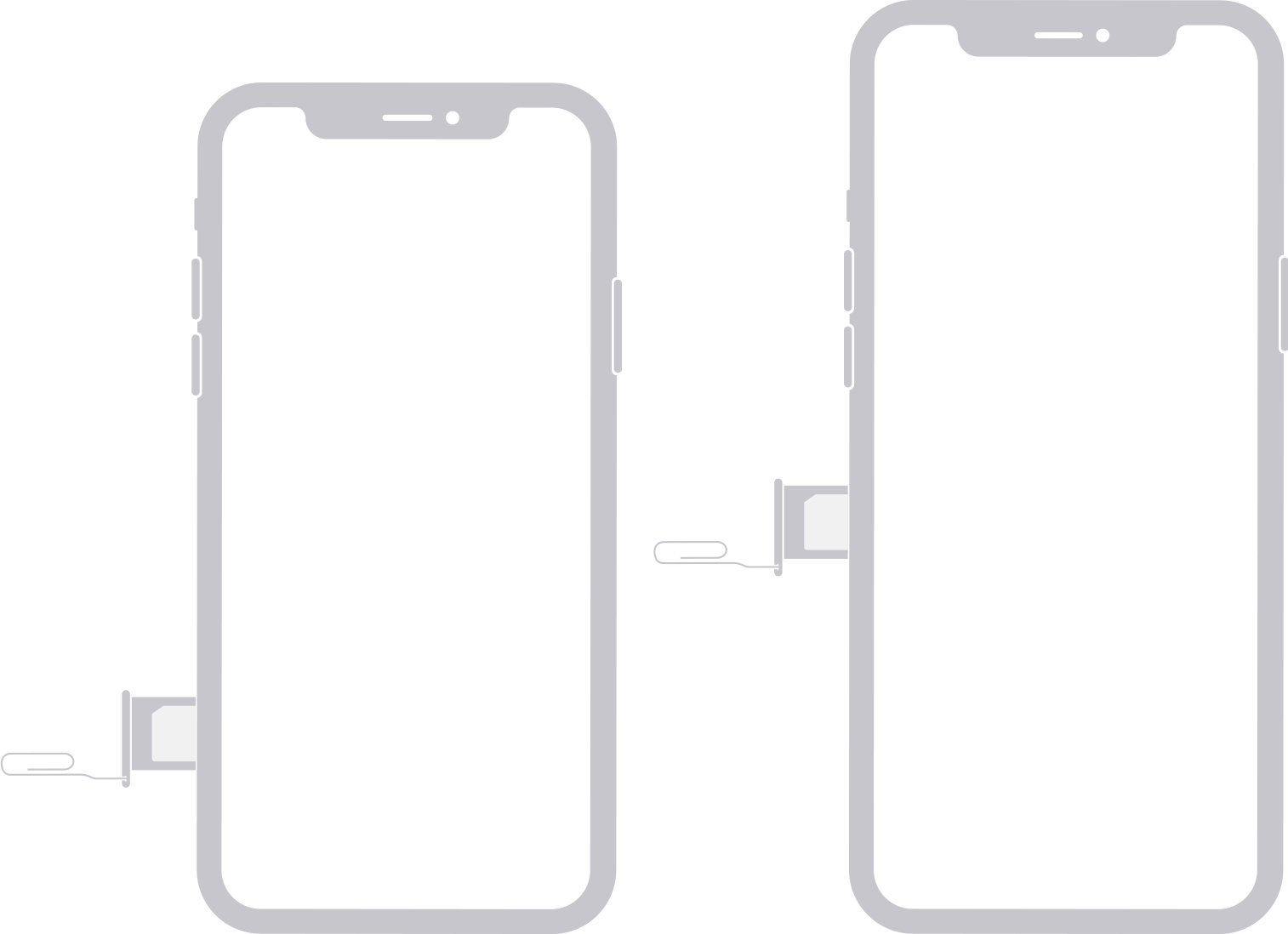
Otra solución importante para corregir el error de falla de llamada en iPhones es la tarjeta SIM. Puede dañarse por el polvo, la humedad, los golpes y más. Inserte un clip para papel o una herramienta de expulsión de SIM en el orificio al lado de la bandeja SIM. Empuje ligeramente y expulse la bandeja SIM. Compruebe la tarjeta SIM y la bandeja SIM. Luego coloque otra tarjeta SIM en la bandeja e inserte la bandeja nuevamente.
La última pero no menos importante solución es Recuperación del sistema iOS de Aiseesoft. Es una solución integral para solucionar una variedad de problemas de software que provocan fallas en las llamadas en iPhones. Más importante aún, no requiere ninguna habilidad técnica.

Descargas
Aiseesoft iOS System Recovery: la mejor herramienta de reparación del sistema de iPhone
100% Seguro. Sin anuncios.
100% Seguro. Sin anuncios.
Estos son los pasos para corregir el error de falla de llamada en su iPhone:
Inicie la mejor herramienta de recuperación del sistema iOS después de la instalación. Elegir Reparación del sistema iOS, conecta tu iPhone a la computadora con un cable Lightning y presiona el Empiece a promover la campaña .
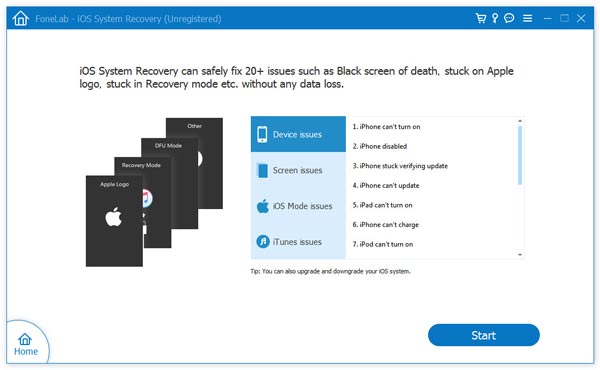
Para iOS 13 y versiones posteriores, ingrese su contraseña para permitir la conexión.
Haga clic en el elemento Solución rápida gratis enlace para reparar iOS rápidamente. Si no funciona, haga clic en el Solución botón. A continuación, seleccione un modo adecuado y haga clic en el botón Confirmar botón. Para conservar sus datos, seleccione Modo estandar. Verifique la información de su iPhone y presione el botón Reparacion botón. Cuando termine, tu iPhone volverá a funcionar normalmente.
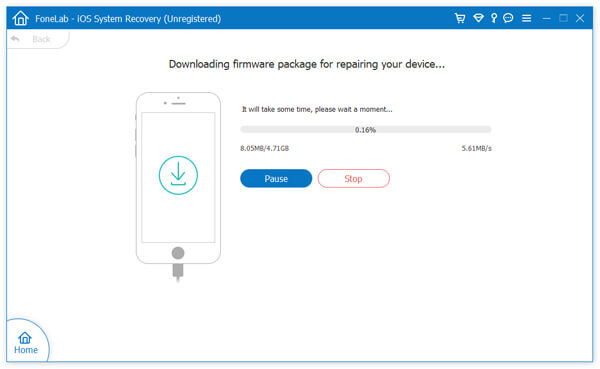
¿Por qué la llamada de iPhone falló en un número?
Si agrega un número de teléfono a la lista negra, ya no podrá recibir las llamadas. Además, su operador puede bloquear el número de teléfono por varias razones.
¿Por qué mi iPhone bloquea las llamadas telefónicas?
Abra la aplicación Configuración, toque Teléfono y presione Bloqueo e identificación de llamadas. Aquí puede bloquear llamadas telefónicas o desbloquearlas.
¿Qué significa el error de señal en los iPhone?
El error de señal significa que la señal de su servicio celular es deficiente o que algo anda mal con su iPhone.
Conclusión
Este artículo identificó las soluciones para ayudarlo a solucionar el error de llamada fallida en iPhones. Siguiendo las correcciones y puede deshacerse del error rápidamente. Entonces puede hacer y recibir llamadas telefónicas en su teléfono normalmente. Aiseesoft iOS System Recovery es la mejor solución para principiantes. Si tiene otras preguntas, escríbalas a continuación.

Repare su sistema iOS a la normalidad en varios problemas, como estar atascado en modo DFU, modo de recuperación, modo de auriculares, logotipo de Apple, etc. a la normalidad sin pérdida de datos.
100% Seguro. Sin anuncios.
100% Seguro. Sin anuncios.
¡Felicitaciones!
Te has suscrito con éxito a nuestro boletín informativo. El exclusivo hasta un 40 % para los suscriptores es AISEFOKS ¡Ahora puedes copiarlo y usarlo para disfrutar de más beneficios!
¡Copiado exitosamente!